Thông tin liên hệ
- 036.686.3943
- admin@nguoicodonvn2008.info

Tần số bộ xử lý chỉ định tần số hoạt động của (các) lõi trong CPU, tính bằng MHz. Tần số CPU càng cao, bộ xử lý càng nhanh.
Bạn có thể chỉ định tần số tối đa gần đúng (tính bằng MHz) của bộ xử lý trong Windows 10 để giới hạn tần suất nếu cần, ví dụ, để tiết kiệm năng lượng hoặc CPU đang chạy quá nóng ở tần số cao. Theo mặc định, tần số bộ xử lý tối đa được đặt thành 0 (không giới hạn), cho phép bộ xử lý chạy ở công suất tối đa.
Hướng dẫn này sẽ chỉ cho bạn cách thay đổi cài đặt tần số bộ xử lý tối đa (Maximum processor frequency) trong Windows 10.
Lưu ý: Mọi thay đổi đối với cài đặt tần số bộ xử lý tối đa sẽ ảnh hưởng đến tất cả người dùng trên PC sử dụng cùng một power plan.
1. Nếu chưa có, trước tiên bạn cần thêm cài đặt "Maximum processor frequency" vào Power Options.
2. Mở cài đặt nguồn nâng cao cho power plan hiện tại.
3. Mở rộng mở cài đặt Processor power management, đặt Maximum processor frequency thành số MHz bạn muốn và nhấp OK.
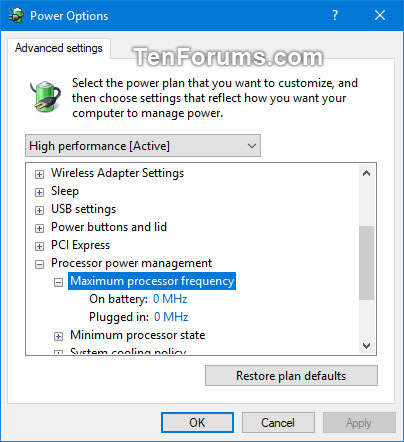
1. Mở Command Prompt.
2. Nhập (các) lệnh bên dưới bạn muốn sử dụng vào Command Prompt và nhấn Enter. Bạn có thể đóng Command Prompt khi kết thúc.
(Nếu dùng pin)
powercfg -setdcvalueindex SCHEME_CURRENT 54533251-82be-4824-96c1-47b60b740d00 75b0ae3f-bce0-45a7-8c89-c9611c25e100 <MHz>
(Nếu cắm sạc)
powercfg -setacvalueindex SCHEME_CURRENT 54533251-82be-4824-96c1-47b60b740d00 75b0ae3f-bce0-45a7-8c89-c9611c25e100 <MHz>
Thay thế <MHz> trong các lệnh trên với tần số bộ xử lý tối đa bạn muốn.
Ví dụ:
powercfg -setdcvalueindex SCHEME_CURRENT 54533251-82be-4824-96c1-47b60b740d00 75b0ae3f-bce0-45a7-8c89-c9611c25e100 0
powercfg -setacvalueindex SCHEME_CURRENT 54533251-82be-4824-96c1-47b60b740d00 75b0ae3f-bce0-45a7-8c89-c9611c25e100 0
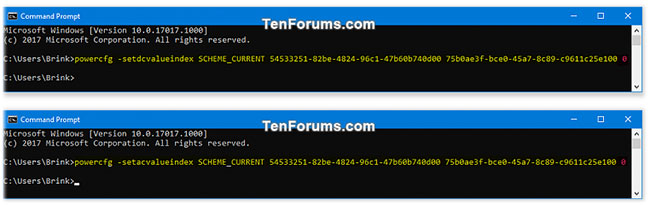
Nguồn tin: Quantrimang.com
Ý kiến bạn đọc
Những tin mới hơn
Những tin cũ hơn
 Hướng dẫn chèn code trong Word
Hướng dẫn chèn code trong Word
 20 tuổi và những thay đổi
20 tuổi và những thay đổi
 8 công cụ debugger Linux tốt nhất dành cho các kỹ sư phần mềm
8 công cụ debugger Linux tốt nhất dành cho các kỹ sư phần mềm
 Cách giả lập game PS2 trên máy Mac M1, M2 hoặc M3 với PCSX2
Cách giả lập game PS2 trên máy Mac M1, M2 hoặc M3 với PCSX2
 Cách chạy ứng dụng Windows trên Android bằng Winlator
Cách chạy ứng dụng Windows trên Android bằng Winlator
 Cách chuyển đổi tài liệu Word sang PDF
Cách chuyển đổi tài liệu Word sang PDF
 Cách xóa mật khẩu file PDF trên máy Mac
Cách xóa mật khẩu file PDF trên máy Mac
 Cách tạo trường tùy chỉnh WordPress để thêm siêu dữ liệu
Cách tạo trường tùy chỉnh WordPress để thêm siêu dữ liệu
 Lòng tự kiêu
Lòng tự kiêu
 24 ứng dụng chụp ảnh màn hình hữu ích dành cho macOS
24 ứng dụng chụp ảnh màn hình hữu ích dành cho macOS
 Cách chuyển thư mục Download sang ổ khác trên Windows 11
Cách chuyển thư mục Download sang ổ khác trên Windows 11
 Cách chụp màn hình máy Mac
Cách chụp màn hình máy Mac
 Cách gán các lõi CPU cụ thể cho một ứng dụng trong Windows
Cách gán các lõi CPU cụ thể cho một ứng dụng trong Windows
 Cách tạo hình ảnh bằng AI trong Krita
Cách tạo hình ảnh bằng AI trong Krita
 Niềm kiêu hãnh
Niềm kiêu hãnh
 Nợ chàng trai thanh xuân một lời cảm ơn và xin lỗi!
Nợ chàng trai thanh xuân một lời cảm ơn và xin lỗi!
 Xã giao
Xã giao
 Đêm dài lắm mộng
Đêm dài lắm mộng
 4 cách dễ dàng tạo file ZIP trên Windows
4 cách dễ dàng tạo file ZIP trên Windows
 Hướng dẫn tắt Tab Preview trên Chrome
Hướng dẫn tắt Tab Preview trên Chrome
